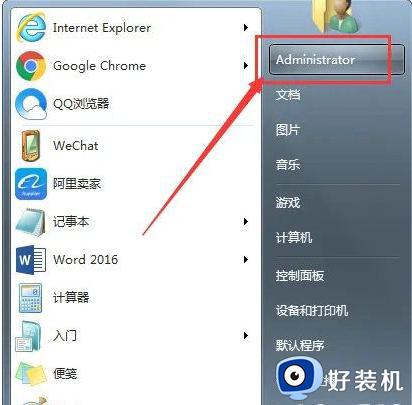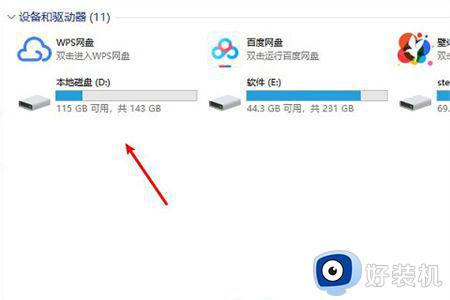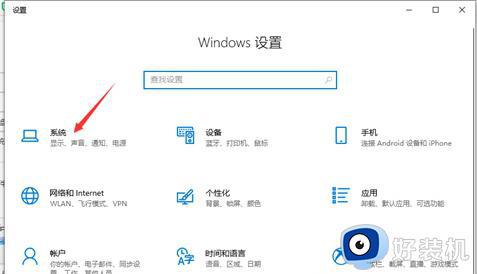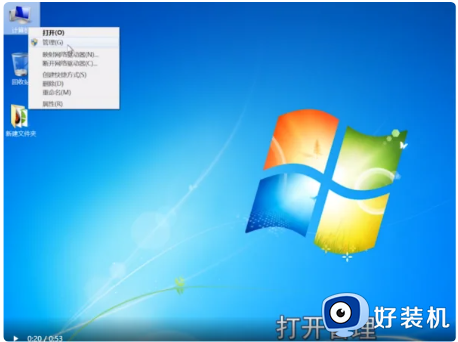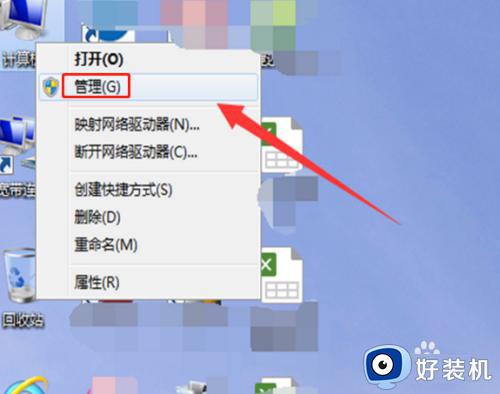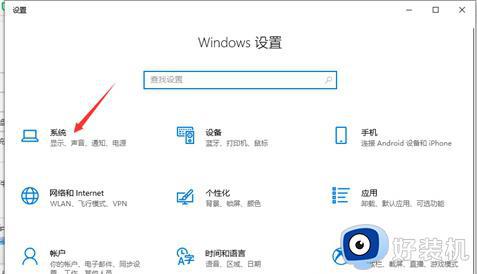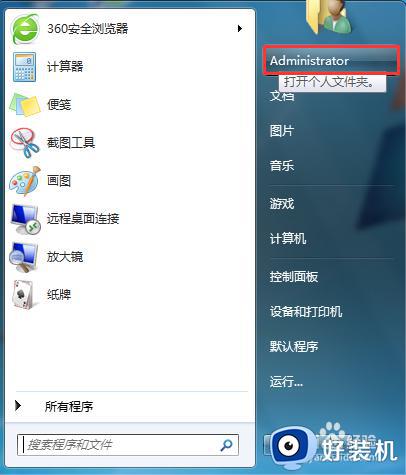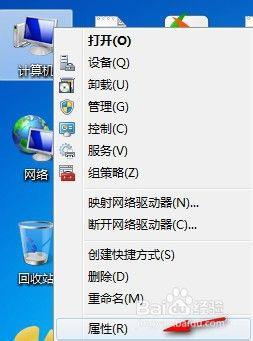win7如何将电脑存储c盘改到d盘 win7电脑如何把默认c盘改到d盘
时间:2023-05-12 11:53:27作者:xinxin
一般来说,用户在win7破解版系统中下载软件的时候,在没有修改安装路径的情况下会默认存储到c盘中,因此难免会导致win7电脑c盘出现内存不足的现象,也导致有用户想要将默认路径修改到d盘,那么win7如何将电脑存储c盘改到d盘呢?这里就是有关win7电脑把默认c盘改到d盘设置方法。
具体方法:
1、按“Win+R”调出“运行”窗口,输入“regedit”命令后按回车,打开注册表编辑器。

2、在打开的注册表中,依次展开以下注册项HKEY_LOCAL_MACHINE SOFTWARE Microsoft Windows CurrentVersion。
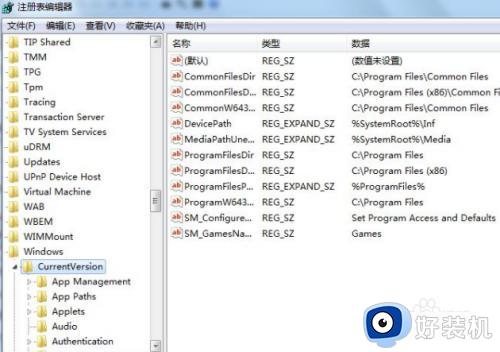
3、在右侧窗格中找到ProgramFilesDir项,双击打开该值进行编辑。
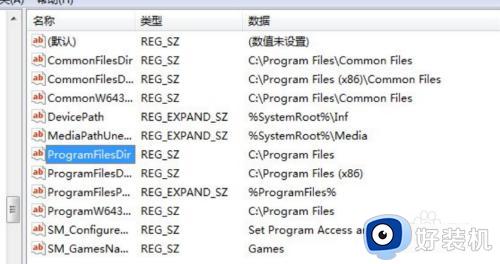
4、将默认数值修改为你要修改的路径。
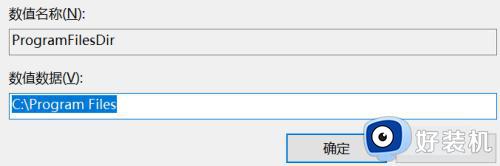
上述就是小编告诉大家的win7电脑把默认c盘改到d盘设置方法了,还有不清楚的用户就可以参考一下小编的步骤进行操作,希望能够对大家有所帮助。